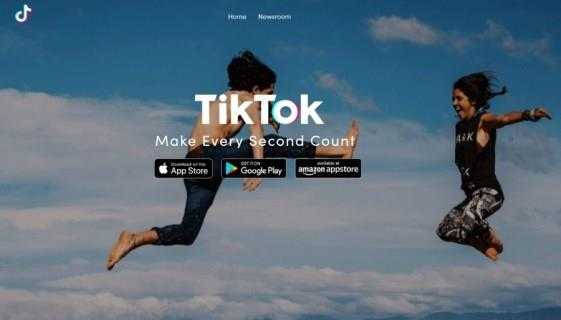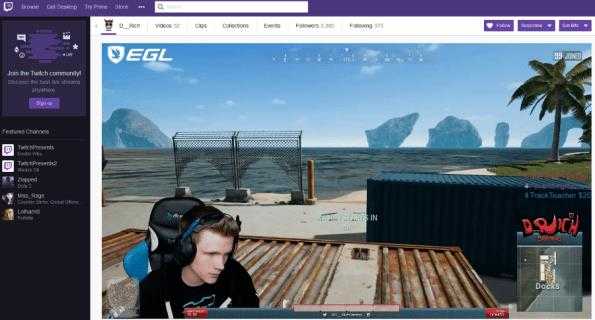Não é possível tirar a captura de tela devido à política de segurança-essas correções

Ver a mensagem "Não é possível tirar a captura de tela devido à política de segurança" ao tentar tirar uma foto da sua tela pode ser frustrante. Você pode ter encontrado algumas informações valiosas on -line e deseja compartilhá -las com alguém como é apresentado na sua tela. Uma captura de tela pode ser a maneira perfeita de fazer exatamente isso.

Infelizmente, o foco de hoje em segurança e privacidade dificulta a captação de tela, especialmente para páginas com opções de login ou informações da conta. Este cenário pode ser frustrante em dispositivos pessoais. Em relação aos negócios, a empresa pode colocar políticas de segurança no local que impedem as capturas de tela. Então, como você se locomo? Siga neste artigo para aprender algumas das melhores correções para esse problema, seja para necessidades comerciais ou pessoais.
Razões comuns que levam a restrições de captura de tela
Em geral, os motivos para bloquear capturas de tela de telas/páginas específicas em seus dispositivos móveis incluem o seguinte:
- Para questões baseadas no navegador: O recurso de captura de captura de tela pode não estar disponível ao navegar no modo Incognito via Google Chrome e Firefox.
- Para questões baseadas em aplicativos: Alguns aplicativos desabilitam a captura de captura de tela em telas específicas, como telas de login ou pagamento.
- Para problemas baseados em dispositivos: Uma restrição de captura de captura de tela pode ser ativada no seu dispositivo.
Embora usar outro dispositivo para tirar uma foto seja uma opção, não é ideal. Abaixo estão alguns dos métodos mais comuns para obter capturas de tela restritas.
Corrigindo capturas de tela bloqueadas no Chrome Incognito
Como o objetivo da navegação incógnita é manter as sessões privadas, por padrão, Chrome e Firefox desativam o recurso de captura de captura de tela.
Para tirar capturas de tela no modo Incognito usando seu dispositivo Android pessoal ou comercial, você precisará navegar para o menu Chrome “Sinalizadores.”É aqui que residem os recursos experimentais do Chrome. Esta opção está disponível apenas em versões selecionadas do Chrome.
Para ativar capturas de tela para o modo Incognito no Chrome, faça o seguinte:
- Lançar "Cromada.”
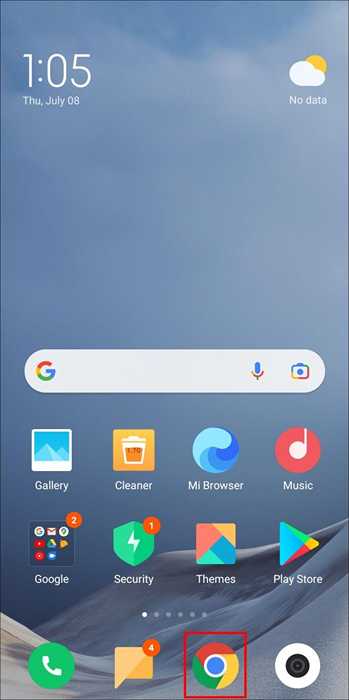
- Em seguida, digite ““
Chrome: // sinalizadores““ Sem cotações na barra de endereço.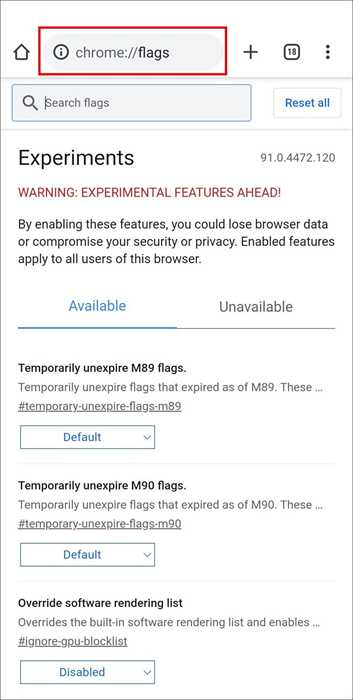
- Na tela "Chrome: // Flags", digite ““
Screenshot incógnito““ Sem cotações na caixa de pesquisa. A opção "Captura de captura.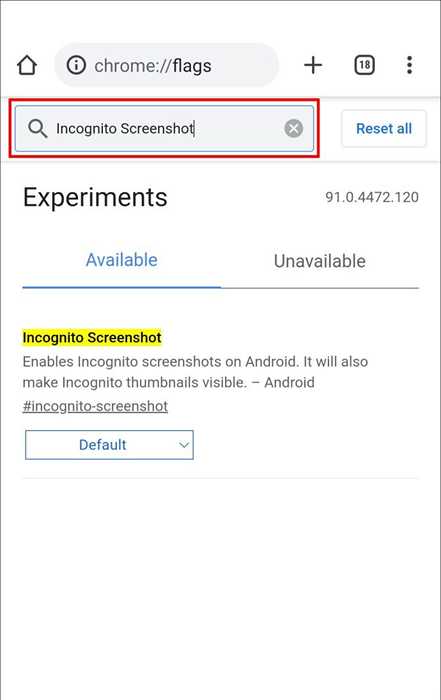
- Clique no menu suspenso por baixo e selecione "Habilitado.”
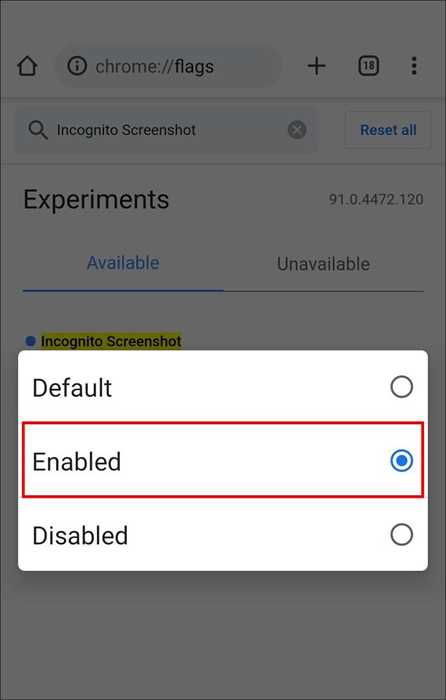
- Para alterações para entrar em vigor, clique "Relançar" em direção ao canto inferior direito.
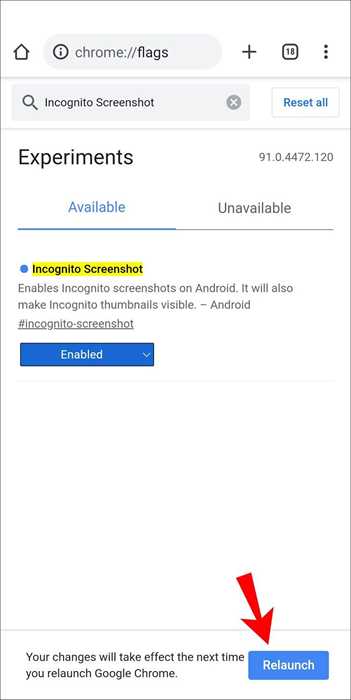
Corrigindo capturas de tela bloqueadas no modo Incognito no Firefox
Para permitir capturas de tela na navegação privada do Firefox para dispositivos pessoais ou comerciais, faça o seguinte:
- Lançar "Raposa de fogo" e clique no “Elipse vertical” (menu com três pontilhados) na seção inferior direita da tela.
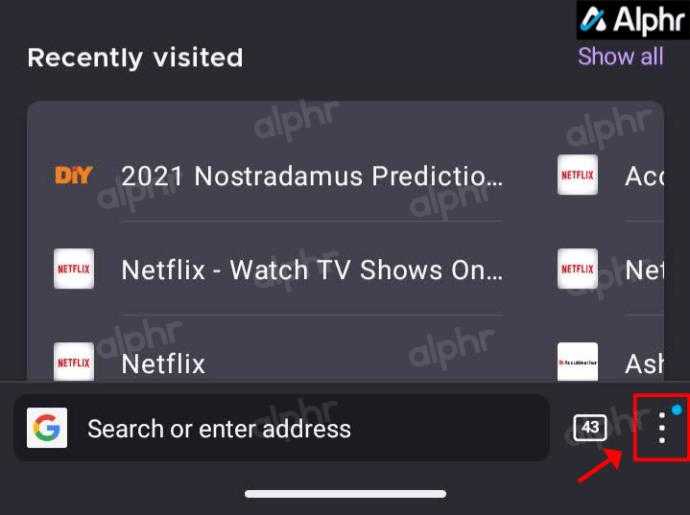
- Selecione "Configurações.”
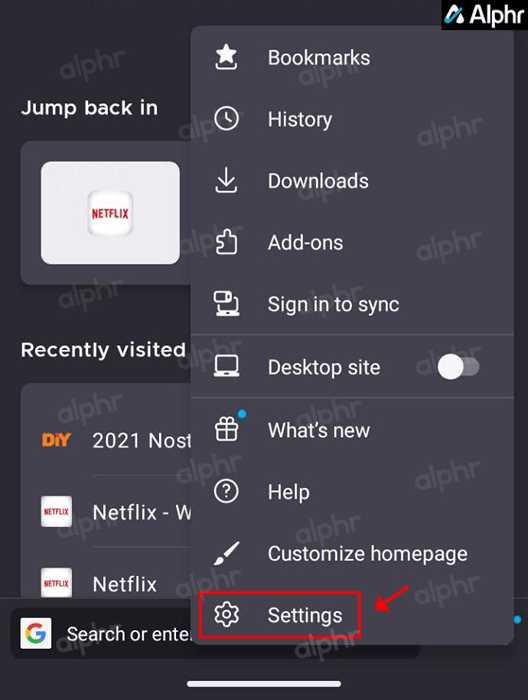
- Em direção ao fundo, escolha "Navegação privada.”
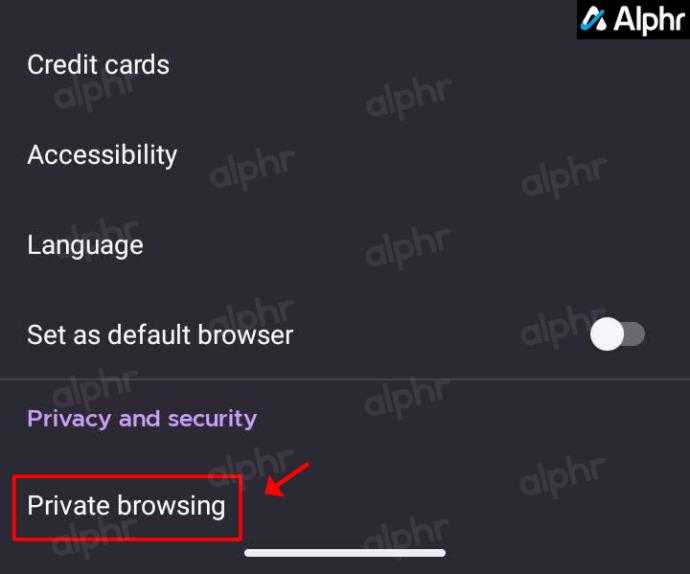
- Em seguida, alterne no “Permitir capturas de tela em navegação privada” opção.
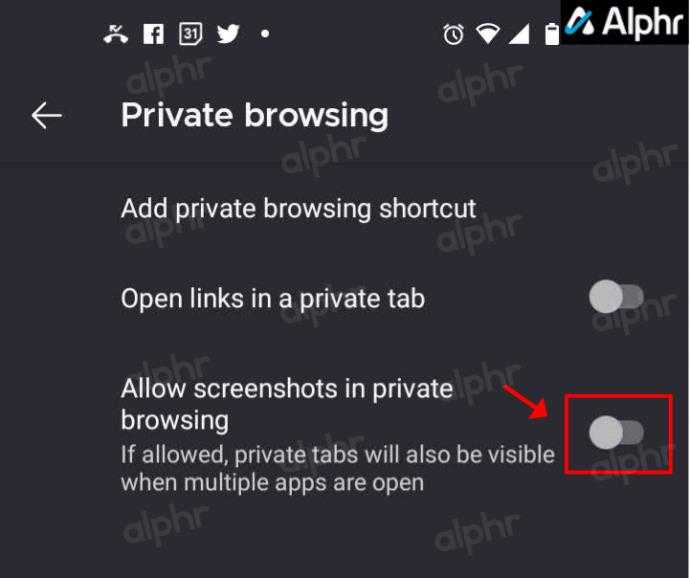
Corrigindo restrições de dispositivos que impedem as capturas de tela
Você não deve ter nenhuma restrição para dispositivos pessoais, a menos que os definam ou sejam pré-ativados em configurações de Android ou iOS, como prompts de pino e telas de padrões. No entanto, uma restrição de captura de captura de tela também pode ter sido implementada pela sua empresa ou pelo fabricante do telefone, que pode incluir o seguinte:
- Dispositivos Android fornecidos pelo trabalho ou escola: As configurações podem ter uma restrição baseada em dispositivo ou de conta para impedir a captura de captura de tela por motivos de política de segurança da empresa.
- Para dispositivos Android de propriedade privada: O fabricante pode ter definido uma restrição nas capturas de tela, ou o recurso foi desativado.
Correções alternativas
Para dispositivos emitidos por uma instituição, você pode entrar em contato com o departamento de TI para perguntar se isso é uma restrição intencional e seus conselhos sobre como tomar capturas de tela usando o dispositivo.
Restrições de aplicativos de alta segurança
Devido ao nível de alta segurança necessário e exigido por alguns aplicativos, como aplicativos de gerenciamento financeiro e de dinheiro e aqueles que armazenam dados confidenciais, o recurso de captura de tela com essas plataformas pode ser desativado.
Além disso, o Facebook e a Netflix podem desativar a captura de captura de tela devido à proteção de privacidade ou conteúdo protegido por direitos autorais.
Como alternativa, o aplicativo ou o modelo de dispositivo que você está usando pode permitir que você desative a restrição, impedindo que você tire a captura de tela. Tente ir às configurações do aplicativo para ver quais opções estão disponíveis.
O recurso de captura de captura de tela é ótimo para salvar informações para fazer referência posteriormente ou enviar uma tela na íntegra para alguém. No entanto, ser recebido pela mensagem "Não é possível tirar a captura de tela devido à política de segurança", em vez da captura de tela pode estourar a bolha de alguém. Felizmente, existem maneiras de contornar isso, como desativar ou remover o aplicativo ou instalar um aplicativo de captura de captura de tela.
Agora que mostramos maneiras de resolver esse revés, qual foi a causa e o que você fez para consertar? Deixe-nos saber na seção de comentários abaixo.
Perguntas frequentes adicionais
Posso remover políticas de segurança do meu telefone para tirar capturas de tela restritas?
A única maneira possível de remover políticas específicas é se você tiver o aplicativo de política de dispositivo do Google no seu telefone, o que a maioria das pessoas não. O aplicativo é apenas para empresas usando a suíte G.
Você pode desregmentar sua conta de trabalho Gmail e adicioná -la novamente usando a política do dispositivo Android, mas isso pode significar perder seu trabalho.
Suponha que o telefone tenha sido dado a você ou você comprou um telefone comercial usado com a política do Google Disposition instalada. Nesse caso, você pode remover a política do dispositivo do Google, mas desregmentar as contas do Google associadas primeiro.
Desinstale -o usando as seguintes instruções:
1. Vá para “Configurações.”E toque em“ aplicativos ”ou“ aplicativos e notificações.”
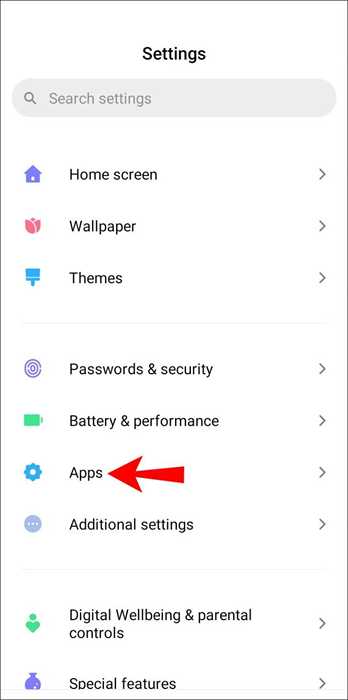
2. Toque em "Veja todos os aplicativos ###" para abrir a lista de aplicativos. Telefones mais antigos vão direto para a lista. Clique no aplicativo "Política de dispositivo".
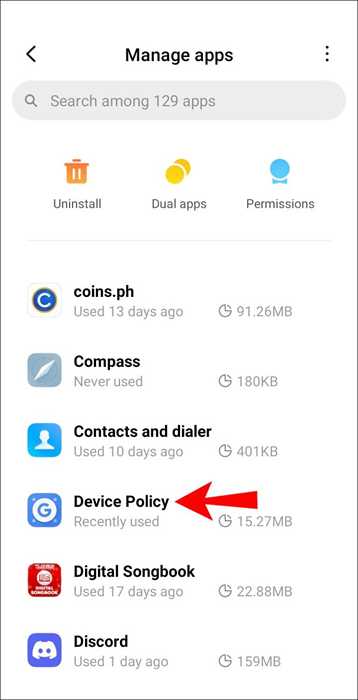
3. Selecione "Desinstalar" ou "Desativar", depois toque em "OK.”
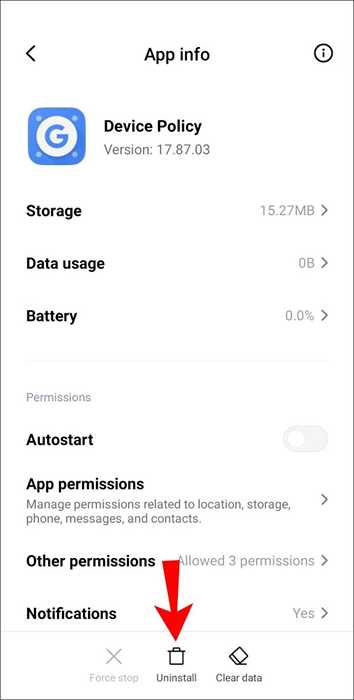
4. Não registrar as contas associadas ao aplicativo, depois desativar e desinstalá -lo.
5. Inicie “Política do dispositivo do Google Apps.”
2. Através da página "Status", clique em "UNCISTER" para as contas que você registrou no dispositivo.
3. Em seguida, navegue para qualquer um dos seguintes:
· Configurações> Aplicativos> Gerenciar aplicativos ou
· Configurações> Aplicativos.
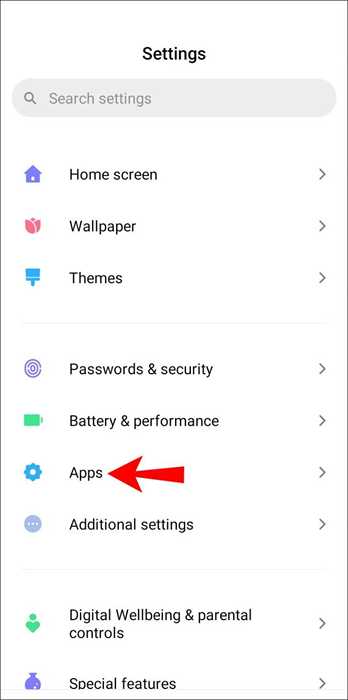
4. Clique no aplicativo.
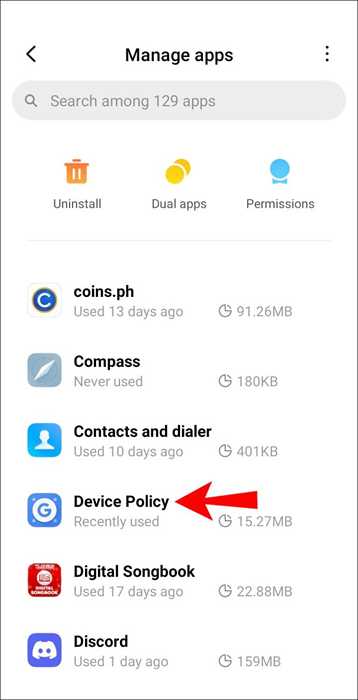
5. Selecione Desinstalar ou Desativar, Em seguida, toque em “OK.”
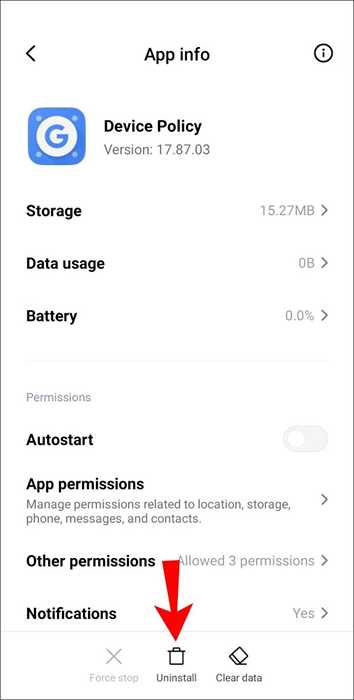
Como alternativa, você pode redefinir o seu dispositivo para remover o aplicativo. No entanto, é altamente sugerido que você faça backup do seu dispositivo, pois isso removerá todos os dados, aplicativos e configurações.
Para redefinir seu dispositivo, faça o seguinte:
1. Lançar Aplicativos Da tela inicial.
2. Selecione Configurações> Backup e redefinir.
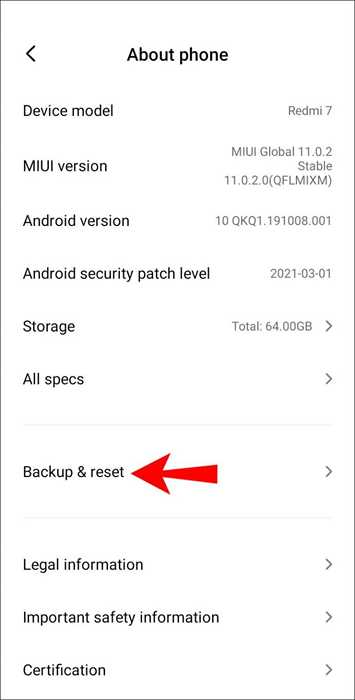
3. Selecione Apague todos os dados (redefinição de fábrica).
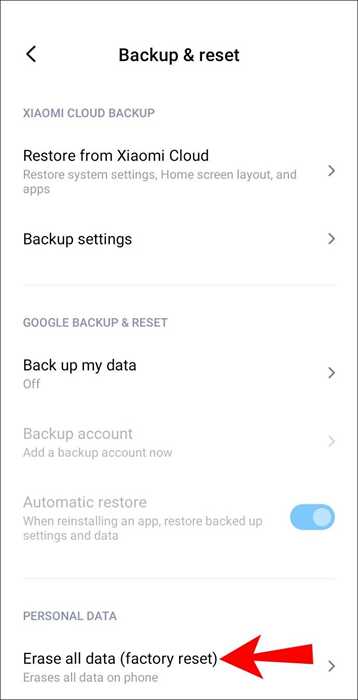
4. Selecione Reinicie o dispositivo.
5. Clique em Apague tudo.